Hoe de zoekgeschiedenis van Google Maps te wissen
Google Google Kaarten Held / / June 16, 2022

Laatst geupdate op
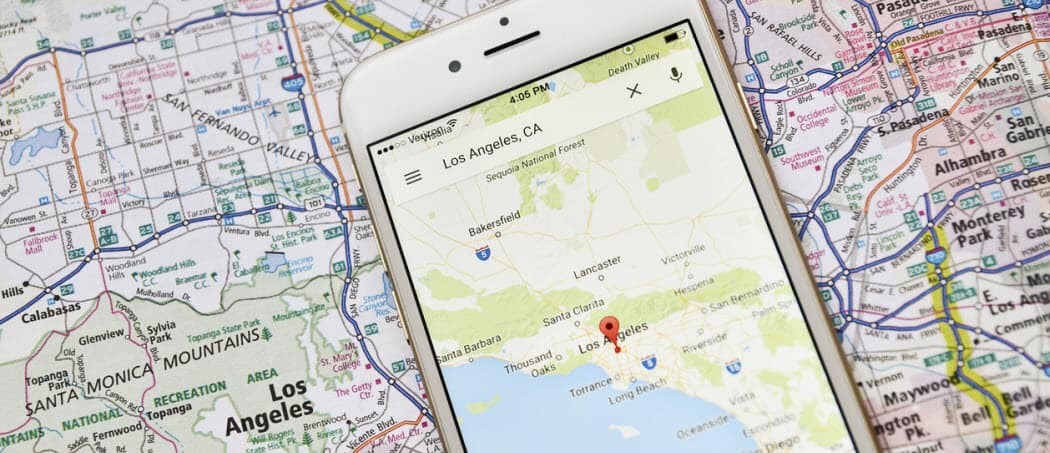
Wilt u uw Google Maps-zoekgeschiedenis wissen? U kunt dit eenvoudig doen op pc, Mac of mobiel. Deze gids laat u zien hoe.
Waar je ook bent, Google houdt je in de gaten - als je dat hebt gedaan locatiegegevens ingeschakeld, dat is.
Tenzij u zich afmeldt, legt Google veel informatie over u vast, van waar u bent geweest tot waar u naar heeft gezocht. Dit is niet alleen een groot technisch bereik, het kan een handige manier zijn om locaties te vinden waar u in het verleden bent geweest of waarnaar u in het verleden hebt gezocht.
Er zijn echter duidelijke privacyproblemen. Volg de onderstaande stappen als u uw Google Maps-zoekgeschiedenis wilt wissen.
Hoe de zoekgeschiedenis van Google Maps op pc en Mac te wissen
De snelste manier om uw Google Maps-zoekgeschiedenis te wissen, is door toegang te krijgen tot de locatiegeschiedenis van uw Google-account. U kunt dit snel doen op een pc of Mac met behulp van uw webbrowser.
De zoekgeschiedenis van Google Maps op pc of Mac wissen:
- Open de Google Mijn Activiteit-website en meld u aan.
- Selecteer de Web- en app-activiteit optie op de voorpagina.
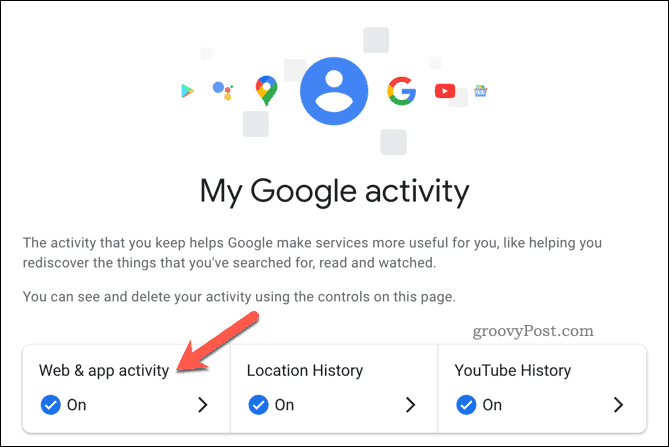
- Onder Activiteit bekijken en verwijderen, druk de Google Maps icoon.
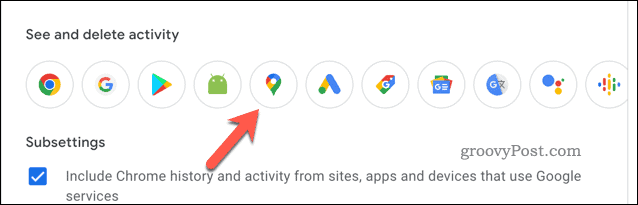
- Op de Kaarten Activiteit pagina, selecteer de Verwijderen knop.
- Kies in de vervolgkeuzelijst het tijdsbestek voor verwijdering dat u wilt gebruiken. Google Maps begint uw gegevens automatisch te verwijderen.
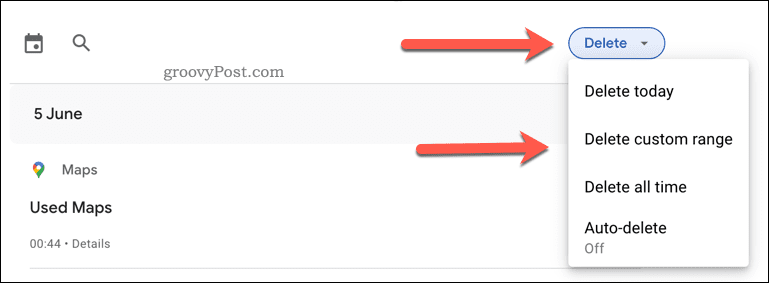
- Zodra het verwijderen is voltooid, drukt u op Oké bevestigen.
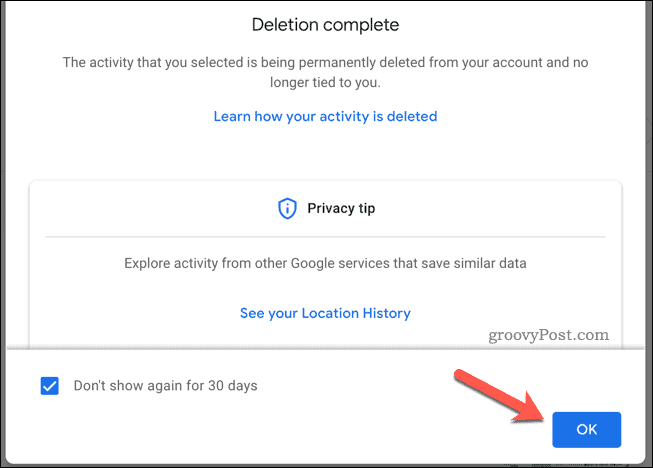
Nadat u uw Google Maps-zoekgeschiedenis heeft gewist, wilt u misschien: Google configureren om uw gegevens automatisch te verwijderen nadien.
Hoe de zoekgeschiedenis van Google Maps op mobiele apparaten te wissen
U kunt uw Google Maps-zoekgeschiedenis ook wissen vanuit de Google Maps-app. Hoewel de onderstaande stappen zijn geschreven met Android in gedachten, zouden iPhone- en iPad-gebruikers ze ook moeten kunnen volgen.
De zoekgeschiedenis van Google Maps wissen op Android, iPhone en iPad:
- Open de Google Maps-app.
- Tik op je profielpictogram (rechtsboven).
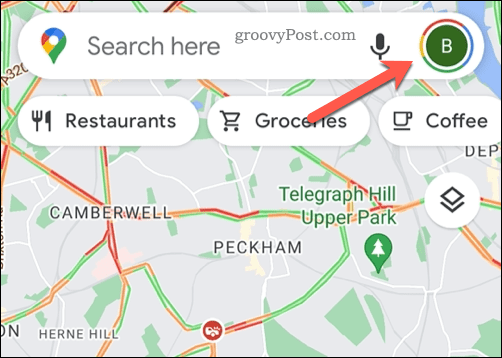
- Selecteer in het pop-upmenu het juiste Google-account.
- Tik Instellingen.
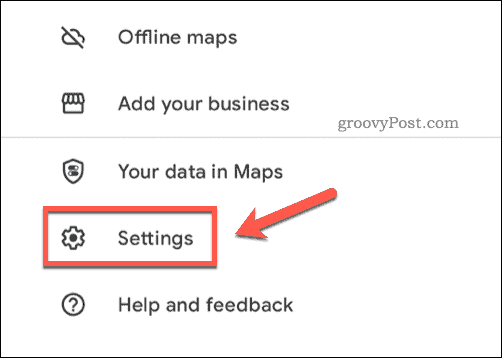
- In Instellingen, selecteer Kaarten Geschiedenis.
- Tik Verwijderen en kies een verwijderingstijdsbestek dat u wilt gebruiken.
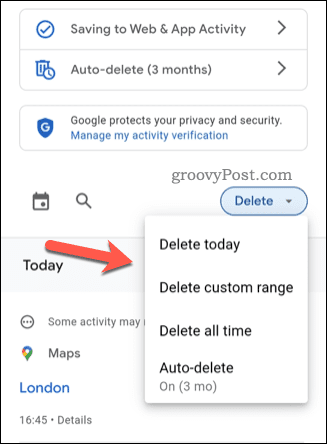
Nadat u een tijdsbestek heeft geselecteerd, verwijdert Google Maps uw zoekgeschiedenis onmiddellijk.
Hoe u uw Google Maps-zoekgeschiedenis automatisch kunt verwijderen
Wilt u voorkomen dat Google uw Google Maps-zoekgeschiedenis registreert? U kunt uw account zo configureren dat de gegevens automatisch worden verwijderd.
Op pc en Mac
PC- en Mac-gebruikers kunnen dit doen via de Google Maps Mijn activiteit-website. Druk vanaf daar op de EENuto-delete keuze.
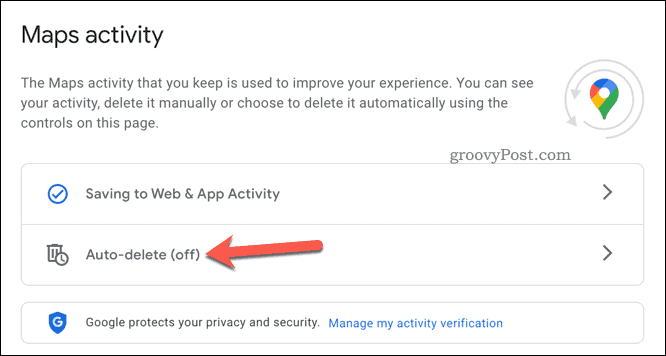
Kies in de pop-up een geschikt tijdsbestek uit de Activiteit automatisch verwijderen ouder dan vervolgkeuzemenu en druk vervolgens op Volgende > Bevestigen.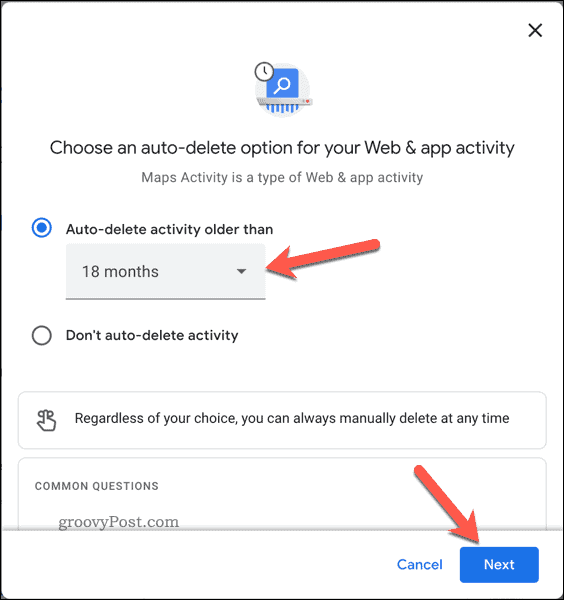
Op Android, iPhone en iPad
Mobiele gebruikers hebben toegang nodig tot de Instellingen menu door Google Maps te openen en op de profielpictogram > Instellingen > kaartgeschiedenis. Tik vanaf daar op Automatisch verwijderen.
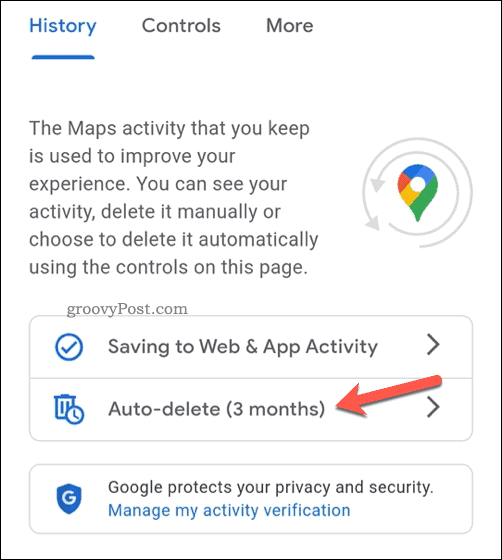
Selecteer een tijdsbestek uit de Activiteit automatisch verwijderen ouder dan vervolgkeuzemenu en tik op Volgende > Bevestigen.
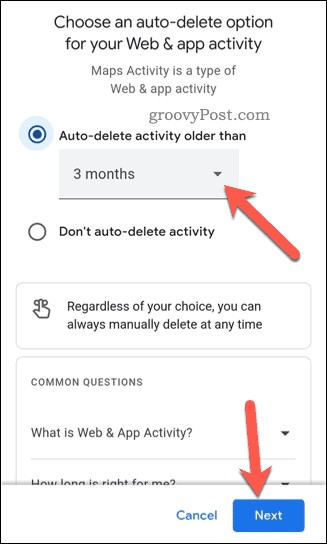
De wijziging van de instelling is van toepassing op uw Google-account. Als u de instelling in de Google Maps-app wijzigt, wordt uw zoekgeschiedenis ook op pc en Mac verwijderd.
Uw Google-gegevens bijhouden
Als u de bovenstaande stappen heeft gevolgd, zou u uw Google Maps-zoekgeschiedenis moeten kunnen wissen. Zorg ervoor dat u de instellingen voor locatietracking en zoekgeschiedenis voor uw Google-account uitschakelt. Dit zorgt ervoor dat Google geen informatie over u vastlegt, maar alleen als u daar de voorkeur aan geeft.
Benieuwd welke informatie Google over jou heeft? Jij kan download uw persoonlijke gegevens van Google en zoek zelf. Als u genoeg heeft van het bereik van Google, kunt u altijd verwijder je Google-account geheel.
Hoe u uw productsleutel voor Windows 11 kunt vinden
Als u uw productsleutel voor Windows 11 moet overdragen of alleen nodig hebt om een schone installatie van het besturingssysteem uit te voeren,...
Hoe de cache, cookies en browsegeschiedenis van Google Chrome te wissen
Chrome doet uitstekend werk door uw browsegeschiedenis, cachegeheugen en cookies op te slaan om uw browserprestaties online te optimaliseren. Haar is hoe te...
Prijsvergelijking in de winkel: hoe u online prijzen kunt krijgen terwijl u in de winkel winkelt
Kopen in de winkel betekent niet dat je hogere prijzen moet betalen. Dankzij prijsaanpassingsgaranties kunt u online kortingen krijgen tijdens het winkelen in...
Een Disney Plus-abonnement cadeau doen met een digitale cadeaukaart
Als je van Disney Plus hebt genoten en het met anderen wilt delen, kun je als volgt een Disney+ Gift-abonnement kopen voor...


